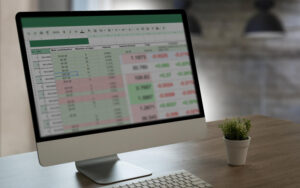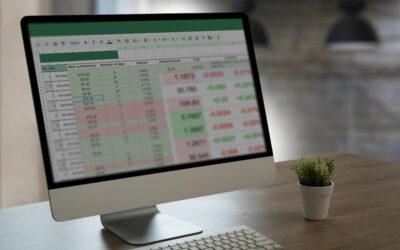Microsoft Excel es conocido por su flexibilidad y potencia en el análisis de datos, pero muchos usuarios tienden a recurrir a las mismas fórmulas básicas como SUMA, PROMEDIO y BUSCARV. Aunque estas son fundamentales, Excel tiene un repertorio mucho más amplio de funciones que pueden ahorrar tiempo y mejorar la precisión del análisis. En este artículo, exploraremos cinco funciones menos conocidas, pero extremadamente útiles, que pueden llevar tus habilidades de Excel al siguiente nivel.

1. AGREGAR: La alternativa avanzada a SUMA y PROMEDIO
¿Qué es AGREGAR?
La función AGREGAR es una alternativa avanzada a las clásicas funciones SUMA, PROMEDIO y otras. Lo que la hace única es su capacidad para omitir errores y valores ocultos, algo que las funciones tradicionales no pueden manejar de manera tan eficiente.
Sintaxis de AGREGAR
AGREGAR(núm_función, opciones, ref1, [ref2], …)
- núm_función: Indica qué operación realizar, como SUMA (9) o PROMEDIO (1).
- opciones: Define qué valores ignorar (errores, filas ocultas, etc.).
- ref1, ref2: Son los rangos o referencias a los datos.
Ejemplo práctico
Supongamos que tienes una lista de valores en la columna A, pero algunos contienen errores (#DIV/0!). En lugar de usar SUMA, que generaría un error, puedes usar:
=AGREGAR(9, 6, A1:A10)
Aquí, «9» indica que se debe realizar una suma, y «6» le dice a Excel que ignore los errores.
2. ÍNDICE + COINCIDIR: Una combinación potente
¿Qué es ÍNDICE y COINCIDIR?
ÍNDICE y COINCIDIR son dos funciones que, cuando se usan juntas, pueden reemplazar a BUSCARV y ofrecer mayor flexibilidad. ÍNDICE devuelve el valor de una celda específica dentro de un rango, y COINCIDIR busca un valor en una fila o columna y devuelve su posición relativa.
Sintaxis de ÍNDICE y COINCIDIR
ÍNDICE(matriz, núm_fila, [núm_columna])
ÍNDICE(matriz, núm_fila, [núm_columna])
Ejemplo práctico
Imagina que tienes una tabla con datos de empleados donde la columna A tiene nombres y la columna B tiene sus salarios. Si quieres encontrar el salario de un empleado sin usar BUSCARV, puedes hacer lo siguiente:
=ÍNDICE(B1:B10, COINCIDIR(«Juan», A1:A10, 0))
COINCIDIR busca la posición del nombre «Juan» en la columna A, y ÍNDICE devuelve el valor correspondiente de la columna B. A diferencia de BUSCARV, esta combinación puede buscar en cualquier dirección, no solo de izquierda a derecha.
3. DESREF: Dinamismo en tus datos
¿Qué es DESREF?
DESREF crea un rango dinámico basado en una referencia inicial. Es útil para hacer referencia a un conjunto de datos que puede crecer o cambiar de forma, como listas que se actualizan constantemente.
Sintaxis de DESREF
DESREF(ref_inicial, filas, columnas, [alto], [ancho])
- ref_inicial: Punto de partida del desplazamiento.
- filas y columnas: Número de filas y columnas por las que moverse desde el punto de partida.
- alto y ancho: Dimensiones opcionales del rango resultante.
Ejemplo práctico
Supón que tienes una lista en A1, pero la lista se va actualizando con más datos. En lugar de cambiar el rango manualmente, puedes usar:
=SUMA(DESREF(A1, 0, 0, CONTARA(A:A), 1))
Aquí, DESREF ajusta el rango a medida que se agregan datos, y SUMA opera sobre ese rango dinámico.
4. SI.CONJUNTO: Simplificación de condiciones múltiples
¿Qué es SI.CONJUNTO?
La función SI.CONJUNTO simplifica el uso de múltiples condiciones en una fórmula. En lugar de anidar varias funciones SI, puedes usar SI.CONJUNTO para evaluar varias condiciones al mismo tiempo.
Sintaxis de SI.CONJUNTO
SI.CONJUNTO(prueba_lógica1, valor_si_verdadero1, [prueba_lógica2, valor_si_verdadero2], …)
Ejemplo práctico
Imagina que quieres asignar una calificación basada en puntajes. En lugar de usar varios SI anidados, puedes usar:
=SI.CONJUNTO(A1>=90, «A», A1>=80, «B», A1>=70, «C», A1>=60, «D», A1<60, «F»)
Esto permite evaluar cada condición en secuencia sin la complejidad de anidar múltiples SI.
5. FILTRO: Datos dinámicos según criterios específicos
¿Qué es FILTRO?
Introducida en Excel 365 y versiones más recientes, FILTRO es una función dinámica que permite extraer datos de un rango que cumplan con condiciones específicas. Es ideal para generar subconjuntos de datos sin tener que usar filtros manuales.
Sintaxis de FILTRO
FILTRO(matriz, incluir, [si_vacío])
- matriz: El rango de datos a filtrar.
- incluir: La condición que los datos deben cumplir.
- si_vacío: Valor opcional que se devuelve si no se encuentra ninguna coincidencia.
Ejemplo práctico
Supón que tienes una tabla de ventas y quieres filtrar solo los datos de las ventas mayores a $1000:
=FILTRO(A1:B10, B1:B10>1000, «No hay ventas mayores a 1000»)
Aquí, FILTRO devuelve solo las filas donde las ventas en la columna B son mayores a 1000. Además, si no hay resultados, muestra el mensaje «No hay ventas mayores a 1000».
Conclusión
Estas cinco funciones de Excel —AGREGAR, ÍNDICE + COINCIDIR, DESREF, SI.CONJUNTO y FILTRO— ofrecen soluciones avanzadas que pueden transformar tu forma de trabajar con hojas de cálculo. Si bien algunas pueden parecer más complejas al principio, la inversión de tiempo en aprenderlas te recompensará con un análisis de datos más eficiente, preciso y dinámico.
Al integrar estas herramientas en tu repertorio, no solo ahorrarás tiempo, sino que también obtendrás resultados mucho más poderosos y versátiles. Así que la próxima vez que estés trabajando en un proyecto en Excel, considera usar alguna de estas funciones y lleva tus hojas de cálculo al siguiente nivel.
Si estás interesado en saber más sobre Excel no dejes de echar un ojo a nuestra formación de Excel para empresas